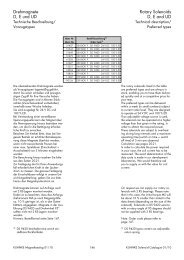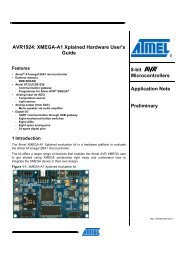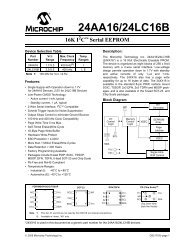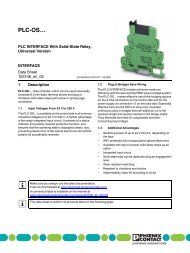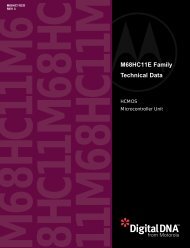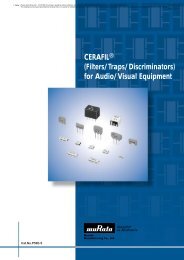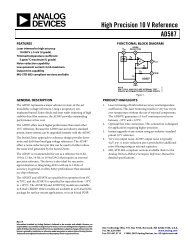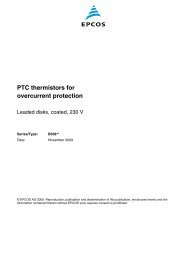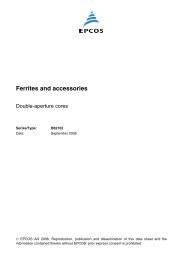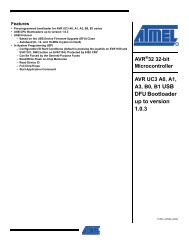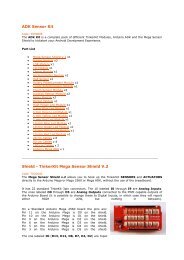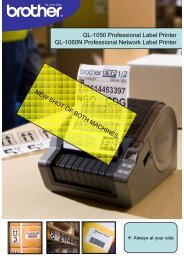Bedienungs- anleitung Logitech® Harmony® One+ - Elfa
Bedienungs- anleitung Logitech® Harmony® One+ - Elfa
Bedienungs- anleitung Logitech® Harmony® One+ - Elfa
Erfolgreiche ePaper selbst erstellen
Machen Sie aus Ihren PDF Publikationen ein blätterbares Flipbook mit unserer einzigartigen Google optimierten e-Paper Software.
<strong>Bedienungs</strong><strong>anleitung</strong><br />
Logitech ®<br />
Harmony ®<br />
<strong>One+</strong><br />
Version 1.0
© 2011 Logitech Inc. Alle Rechte vorbehalten. Die Logitech Marken sind entweder<br />
eingetragene Marken oder Marken von Logitech in den USA und anderen Ländern.<br />
Alle übrigen Marken sind Eigentum ihrer jeweiligen Inhaber.
LOGITECH HARMONY ONE+ – BENUTZERHANDBUCH<br />
Inhalt<br />
Einführung ..............................................................1<br />
Beschreibung der Harmony <strong>One+</strong> ..........................................1<br />
Funktionsweise Ihrer Harmony <strong>One+</strong> .....................................1<br />
Geräte, Eingänge und Aktionen. .........................................1<br />
Die Tasten Ihrer Harmony <strong>One+</strong> .........................................2<br />
Elemente des Touchscreens der Harmony <strong>One+</strong> ............................3<br />
Verwenden der Harmony <strong>One+</strong> ............................................4<br />
Auswählen einer Aktion ................................................4<br />
Fernbedienungsassistent ...............................................4<br />
Steuern einzelner Geräte ...............................................4<br />
Verwenden Ihrer bevorzugten Kanäle ....................................5<br />
Ausschalten von Geräten ...............................................5<br />
Einstellen von Datum und Uhrzeit ........................................5<br />
Aufladen der Fernbedienung ............................................5<br />
Die Taste Help ........................................................6<br />
Erstmaliges Einrichten der Harmony <strong>One+</strong> ..................................7<br />
Übersicht ............................................................7<br />
1. Erstellen eines Benutzerkontos .......................................8<br />
2. Verbinden Ihrer Harmony <strong>One+</strong> mit dem Computer ......................8<br />
3. Einrichten der zu steuernden Geräte ..................................8<br />
4. Einrichten von Aktionen .............................................9<br />
5. Aktualisieren der Fernbedienung ......................................9<br />
Bestimmen der Eingänge ..............................................10<br />
Geräteliste .............................................................11<br />
Testen der Fernbedienung .............................................12<br />
III
LOGITECH HARMONY ONE+ – BENUTZERHANDBUCH<br />
Ändern der Einrichtung ..................................................13<br />
Hinzufügen und Ändern von Aktionen .....................................13<br />
Hinzufügen und Ändern von Geräten ......................................13<br />
Hinzufügen eines durchgeschleiften Geräts zu einer Aktion .................14<br />
Ändern von Tastenfunktionen für ein Gerät oder eine Aktion .................15<br />
Programmieren von Befehlen mit Ihrer alten Fernbedienung ................15<br />
Einrichten der bevorzugten Kanäle ......................................16<br />
Fehlerbehebung bei der Harmony <strong>One+</strong> ...................................17<br />
Hilfe zur Harmony <strong>One+</strong> .................................................18<br />
Verwenden der „Help“-Taste auf der Fernbedienung .......................18<br />
Glossar ................................................................19<br />
Technische Daten .......................................................21<br />
IV
LOGITECH HARMONY ONE+ – BENUTZERHANDBUCH<br />
Einführung<br />
Mit der Universalfernbedienung Logitech Harmony <strong>One+</strong> mit Touchscreen steuern<br />
Sie Ihre Home-Entertainment-Anlage spielend leicht. Über die Aktionstasten<br />
können Sie mit nur einem einzigen Tastendruck vom Fernsehempfang zur DVD- oder<br />
Musikwiedergabe wechseln. Bei der Online-Einrichtung werden Sie schrittweise durch<br />
die Konfiguration der Harmony <strong>One+</strong> geführt, sodass Sie sich schon bald zurücklehnen<br />
und entspannen können.<br />
Diese <strong>Bedienungs</strong><strong>anleitung</strong> enthält nützliche Informationen für erfahrene Harmony-<br />
Benutzer ebenso wie für Einsteiger.<br />
Beschreibung der Harmony <strong>One+</strong><br />
Funktionsweise Ihrer Harmony <strong>One+</strong><br />
Die Harmony <strong>One+</strong> ist eine Infrarot-Universalfernbedienung mit Aktionssteuerung.<br />
Mit der Harmony-Software können Sie die Harmony <strong>One+</strong> für die Steuerung von bis zu<br />
15 Geräten einrichten.<br />
Die Harmony <strong>One+</strong> bietet dank Smart State Technologie ® eine leistungsfähige<br />
Aktionssteuerung. Mit dieser Technologie kann die Harmony <strong>One+</strong> die gesteuerten<br />
Geräte laufend überwachen und weiß daher immer, welche Systemkomponenten<br />
eingeschaltet sind<br />
Geräte, Eingänge und Aktionen.<br />
Damit Sie Ihre Harmony <strong>One+</strong> optimal nutzen können, werden zunächst die folgenden<br />
Begriffe näher erläutert: Geräte, Eingänge und Aktionen.<br />
Geräte<br />
Geräte sind die Komponenten Ihres Home-Entertainment-Systems (z. B. Fernseher,<br />
Satellitenempfänger, DVD-Player oder Spielekonsole).<br />
Eingänge<br />
Eingänge sind die Anschlüsse an der Rückseite Ihrer Geräte. Über die Eingänge werden<br />
Ihre Geräte miteinander verbunden. Wenn Sie vom Fernsehempfang zur DVD- oder<br />
Musikwiedergabe wechseln möchten, müssen Sie normalerweise zum richtigen<br />
Eingang an Ihrem Fernseher und/oder Audioempfänger wechseln. Ist Ihr DVD-Player<br />
beispielsweise über den HDMI 1-Eingang an Ihren Fernseher angeschlossen, muss der<br />
Fernseher für die DVD-Wiedergabe auf HDMI 1 eingestellt sein.<br />
Aktionen<br />
Eine Aktion wird über die Geräte Ihrer Anlage ausgeführt, z. B. Fernsehen, Musikhören<br />
oder Spielen. Mit Ihrer Harmony-Fernbedienung werden Aktionen automatisiert,<br />
d. h. mit einem einzigen Tastendruck werden alle für die jeweilige Aktion<br />
erforderlichen Geräte eingeschaltet sowie die korrekten Eingänge gewählt. Wenn Sie<br />
beispielsweise die Aktion „Fernsehen“ starten, werden wahrscheinlich Ihr Fernseher,<br />
Ihr Kabel- oder Satellitenempfänger und Ihr Audioempfänger eingeschaltet und die<br />
korrekten Video- und Audioeingänge ausgewählt.<br />
Die Aktion legt auch fest, welche Geräte wichtige Funktionen wie Kanalauswahl oder<br />
Lautstärkeregelung übernehmen.<br />
1
LOGITECH HARMONY ONE+ – BENUTZERHANDBUCH<br />
Die Tasten Ihrer Harmony <strong>One+</strong><br />
Die Tasten der<br />
Harmony <strong>One+</strong> können<br />
je nach Aktion oder<br />
Gerät unterschiedliche<br />
Funktionen haben<br />
oder verschiedene<br />
Geräte steuern.<br />
Weitere Informationen<br />
finden Sie unter Ändern<br />
von Tastenfunktionen<br />
für ein Gerät oder eine<br />
Aktion auf Seite 15.<br />
Off<br />
Die Off-Taste schaltet alle Geräte der aktuellen Aktion aus.<br />
Die Pfeiltasten dienen zum Durchlaufen der Einträge auf<br />
dem Touchscreen.<br />
Options Devices Mit den dynamischen Funktionstasten wählen Sie die oben<br />
auf dem Touchscreen angezeigten Funktionen aus.<br />
Activities<br />
Help<br />
Menu<br />
Mit der Aktionstaste zeigen Sie Ihre Aktionen an.<br />
Die Taste Help startet die Hilfe auf der Fernbedienung.<br />
Mit der Taste Menu können Sie das Bildschirmmenü für<br />
das ausgewählte Gerät öffnen.<br />
Mit den Pfeiltasten („Vorherige Seite“ und „Nächste Seite“)<br />
können Sie im Bildschirmverzeichnis oder -menü navigieren.<br />
Off<br />
Info<br />
Die Taste Info öffnet den Informationsbereich<br />
des Bildschirmverzeichnisses.<br />
My Activities<br />
1/2 pages Tue 4:51<br />
Exit<br />
Mit der Taste Exit können Sie das Bildschirmmenü<br />
oder -verzeichnis schließen.<br />
Guide<br />
Mit der Taste Guide können Sie das Bildschirmverzeichnis<br />
öffnen.<br />
+ Diese Taste dient zum Einstellen der Lautstärke.<br />
Vol<br />
Options<br />
Devices<br />
Activities<br />
Help<br />
OK<br />
Mit den Navigationstasten bewegen Sie sich auf dem Display<br />
durch die Menüs und Verzeichnisse.<br />
Menu<br />
Info<br />
Exit<br />
Guide<br />
+ +<br />
Vol<br />
OK<br />
Ch<br />
+ Mit dieser Taste können Sie zwischen Kanälen und Sendern<br />
Ch<br />
wechseln.<br />
Mit dieser Taste können Sie den Ton stummschalten.<br />
Mit der Taste „Vorheriger Kanal“ kehren Sie zum letzten<br />
Programm zurück.<br />
Replay<br />
Skip<br />
Replay<br />
Skip<br />
Der Wiedergabebereich enthält die Tasten für Wiedergabe,<br />
Pause, Überspringen und andere Tasten für den schnellen<br />
Zugriff.<br />
1<br />
4<br />
ghi<br />
7<br />
pqrs<br />
clear<br />
2<br />
abc<br />
5<br />
jkl<br />
8<br />
tuv<br />
0<br />
E<br />
3<br />
def<br />
6<br />
mno<br />
9<br />
wxyz<br />
enter<br />
1<br />
4<br />
ghi<br />
7<br />
pqrs<br />
2<br />
abc<br />
5<br />
jkl<br />
8<br />
tuv<br />
0<br />
E<br />
enter<br />
3<br />
def<br />
6<br />
mno<br />
9<br />
wxyz<br />
Der Nummernblock enthält die Nummerntasten 0–9.<br />
Die Eingabetaste bestätigt die Auswahl über<br />
den Nummernblock.<br />
+<br />
clear<br />
Mit der Taste „Clear“ löschen Sie eine über<br />
den Nummernblock erfolgte Eingabe.<br />
2
LOGITECH HARMONY ONE+ – BENUTZERHANDBUCH<br />
Elemente des Touchscreens der Harmony <strong>One+</strong><br />
Aktionen<br />
Beim Drücken der Aktionstaste zeigt der Touchscreen<br />
die Aktionen an, die Sie eingerichtet haben. Wenn Sie auf<br />
dem Touchscreen auf eine Aktion tippen, wird die Aktion<br />
gestartet und die Befehle für diese Aktion werden auf dem<br />
Touchscreen angezeigt. Die Befehle können für alle an der<br />
Aktion beteiligten Geräte gelten. Wenn Sie zum Beispiel<br />
fernsehen, zeigt der Touchscreen Funktionen und Befehle für<br />
Ihren Fernseher und den Kabel- oder Satellitenempfänger an,<br />
den Sie für die Aktion „Fernsehen“ verwenden.<br />
Off<br />
Watch a DVD<br />
1/2 pages Tue 4:51<br />
Chptr+<br />
Chptr-<br />
Angle<br />
Aspect<br />
Frame<br />
Advance<br />
Zoom<br />
Devices<br />
Geräte<br />
Wenn auf dem Fernbedienungsdisplay Aktionen angezeigt<br />
werden, können Sie über die Taste Devices auf der<br />
Fernbedienung in den Gerätemodus wechseln. Auf dem<br />
Touchscreen wird dann eine Liste von Geräten angezeigt.<br />
Sie können ein Gerät auswählen und die für dieses Gerät<br />
verfügbaren Befehle anzeigen.<br />
Off<br />
Devices<br />
1/2 pages Tue 4:51<br />
TV<br />
DVD<br />
Activities<br />
Bevorzugte Kanäle<br />
Wenn Sie auf Ihrer Harmony <strong>One+</strong> Lieblingsprogramme eingerichtet haben, wird beim<br />
Start der Aktion Fernsehen unten auf dem Touchscreen<br />
die Option Favoriten angezeigt. Tippen Sie auf „Favoriten“<br />
A<br />
und anschließend auf den Namen oder das Symbol des<br />
C<br />
Lieblingsprogramms, das Sie ansehen möchten.<br />
B<br />
Statusanzeige<br />
A: Die Statusanzeige blinkt, wenn ein Befehl von der<br />
Harmony <strong>One+</strong> gesendet wird. B: Der Status des Akkus.<br />
C: Aktuelles Datum und Uhrzeit. Navigieren in den<br />
Displayoptionen<br />
Off<br />
My Activities<br />
1/2 pages<br />
Tue 4:51<br />
Mit den Tasten um das Display der Fernbedienung können Sie<br />
in den Displayoptionen navigieren. Mit den Pfeiltasten blättern<br />
Sie durch die Seiten mit den Optionen; über die Tasten unten<br />
wählen Sie die oben auf dem Touchscreen angezeigte Option<br />
aus. Oben links auf dem Display wird die aktuelle Seite sowie<br />
die Gesamtanzahl der Seiten angezeigt.<br />
Off<br />
Options Devices<br />
My Activities<br />
1/2 pages Tue 4:51<br />
Activities<br />
Menu<br />
Exit<br />
Options<br />
Watch TV<br />
Watch a DVD<br />
Help<br />
Listen to Music<br />
Info<br />
Guide<br />
Devices<br />
+ +<br />
Vol<br />
OK<br />
Ch<br />
3
Off<br />
LOGITECH HARMONY ONE+ – BENUTZERHANDBUCH<br />
Verwenden der Harmony <strong>One+</strong><br />
Auswählen einer Aktion<br />
Sie können eine Aktion starten, indem Sie die Aktionstaste auf<br />
Ihrer Fernbedienung drücken und dann auf die entsprechende<br />
Aktion auf dem Touchscreen tippen.<br />
Harmony <strong>One+</strong> schaltet die erforderlichen Geräte ein und<br />
die nicht mehr benötigten aus. Darüber hinaus ändert sie bei<br />
Bedarf die Eingänge.<br />
My Activities<br />
1/2 pages Tue 4:51<br />
Watch TV<br />
Watch a DVD<br />
Listen to Music<br />
Options Devices<br />
Fernbedienungsassistent<br />
Der Fernbedienungsassistent der Harmony <strong>One+</strong> wird auf dem<br />
Touchscreen angezeigt, wenn die Fernbedienung nach dem<br />
Synchronisieren vom Computer getrennt wurde und wenn Sie eine Aktion starten.<br />
Er führt Sie durch die Aktion. Wenn Sie beispielsweise die Aktion „Fernsehen“ wählen,<br />
fragt Sie der Fernbedienungsassistent, ob der Fernseher eingeschaltet ist und ob die<br />
anderen Geräte der Aktion korrekt konfiguriert sind.<br />
Sie können den Fernbedienungsassistenten vorübergehend deaktivieren,<br />
indem Sie die Funktionstaste unterhalb von Options drücken und dann auf<br />
die Option Fernbedienungsassistenten deaktivieren auf dem Touchscreen tippen.<br />
Der Fernbedienungsassistent wird nach der nächsten Synchronisation nicht mehr<br />
angezeigt.<br />
Steuern einzelner Geräte<br />
Möglicherweise möchten Sie ein Gerät in bestimmten Fällen einzeln steuern.<br />
Zum Beispiel, wenn Sie eine Funktion aufrufen möchten, die nicht in der aktuellen<br />
Aktion enthalten ist (z. B. Bild in Bild). Während einer Aktion können Sie über die Taste<br />
Devices eine Liste Ihrer Geräte anzeigen. Wählen Sie das zu steuernde Gerät aus.<br />
Blättern Sie bei Bedarf mithilfe der Pfeiltasten zur Seite mit dem gewünschten Gerät.<br />
Wenn Sie das Gerät ausgewählt haben, werden auf dem Display der Harmony <strong>One+</strong> die<br />
entsprechenden Befehle angezeigt. Wählen Sie den gewünschten Befehl. Drücken Sie<br />
anschließend auf die mittlere Taste, um zum Aktionsmodus zurückzukehren.<br />
Wenn Sie häufig in den Gerätemodus wechseln, um eine bestimmte<br />
Funktion auszuführen, sollten Sie diese Funktion einer Aktion<br />
hinzufügen. Weitere Informationen hierzu finden Sie unter Einrichten<br />
von Aktionen auf Seite 9.<br />
4
O f<br />
LOGITECH HARMONY ONE+ – BENUTZERHANDBUCH<br />
Verwenden Ihrer bevorzugten Kanäle<br />
Sie können für Ihren Fernseher oder Kabel- bzw. Satellitenempfänger Ihre Lieblingsprogramme<br />
festlegen. Sie können für jeden Kanal das Symbol wählen, das auf dem<br />
Touchscreen angezeigt werden soll. Weitere Informationen finden Sie unter Einrichten<br />
der bevorzugten Kanäle auf Seite 16.<br />
So wählen Sie ein Lieblingsprogramm:<br />
1. Starten Sie die Aktion Fernsehen. Wählen Sie auf dem Touchscreen<br />
der Fernbedienung die Option Favoriten. Ihre Lieblingsprogramme werden auf<br />
dem Display angezeigt.<br />
2. Wenn Sie mehr als vier Lieblingsprogramme eingerichtet haben, werden diese<br />
auf mehreren Seiten angezeigt. Verwenden Sie die Pfeiltasten, um zwischen<br />
Seiten zu wechseln.<br />
3. Um ein Lieblingsprogramm auszuwählen, drücken Sie einfach auf die Nummer<br />
oder das Symbol des Kanals.<br />
Ausschalten von Geräten<br />
Drücken Sie die Off-Taste, um alle an der Aktion beteiligten Geräte auszuschalten.<br />
Wenn Sie zwischen Aktionen wechseln, ist es nicht erforderlich,<br />
Geräte auszuschalten. Die Harmony <strong>One+</strong> stellt sicher, dass die<br />
korrekten Geräte für die Aktion ein- bzw. ausgeschaltet sind.<br />
Einstellen von Datum und Uhrzeit<br />
Sie können das Datum und die Uhrzeit, die auf dem Touchscreen der Harmony One<br />
angezeigt werden, ändern. So stellen Sie Datum und Uhrzeit ein:<br />
1. Drücken Sie auf dem Display der Harmony One die Funktionstaste unter Options.<br />
2. Tippen Sie auf die Option Datum und Uhrzeit.<br />
Aufladen der Fernbedienung<br />
Die Harmony <strong>One+</strong> wird mit einer<br />
Ladestation geliefert. Diese wird an eine<br />
Steckdose angeschlossen und dient zum<br />
Aufladen des Akkus. Um sicherzugehen, dass<br />
Ihre Fernbedienung immer aufgeladen ist,<br />
stecken Sie sie in die Ladestation, wenn Sie<br />
sie nicht verwenden.<br />
5
No<br />
Did that fix<br />
the problem?<br />
Exit Help<br />
Yes<br />
LOGITECH HARMONY ONE+ – BENUTZERHANDBUCH<br />
Die Taste Help<br />
Da das Signal, das die Harmony <strong>One+</strong> beim Starten einer Aktion sendet, aufgrund von<br />
Hindernissen oder großem Abstand gestört werden kann (beispielsweise weil eine<br />
Person zwischen der Harmony <strong>One+</strong> und dem Fernseher steht, während Sie die Aktion<br />
Fernsehen starten wollen, oder weil Sie beim Starten einer Aktion weit von der Anlage<br />
entfernt sind), kann es vorkommen, dass die Harmony <strong>One+</strong> nicht mehr mit Ihren<br />
Geräten synchronisiert ist.<br />
Zur Behebung dieses Problems verwenden Sie die Hilfefunktion der Fernbedienung.<br />
1. Drücken Sie auf der Fernbedienung die Taste Help.<br />
2. Beantworten Sie die Fragen und folgen Sie den<br />
Anweisungen auf dem Touchscreen der Harmony <strong>One+</strong>.<br />
Die Harmony <strong>One+</strong> übermittelt die Befehle erneut,<br />
um die Synchronisation mit den Geräten herzustellen.<br />
3. Für den Zugriff auf die erweiterten Hilfefunktionen<br />
halten Sie die Taste Help fünf Sekunden lang gedrückt.<br />
Wenn Sie die Hilfefunktion zuvor schon mehrmals zum Beheben<br />
des Problems verwendet haben, werden Ihnen möglicherweise<br />
einige Fragen gestellt, die dabei helfen sollen, das Problem<br />
endgültig zu beheben. Nach Abschluss des Vorgangs ist die<br />
Harmony <strong>One+</strong> wieder mit den Geräten synchronisiert.<br />
Stellen Sie vor dem Drücken der Taste Help sicher, dass die Ursache<br />
des Problems behoben ist (beispielsweise durch Entfernen von<br />
Hindernissen aus der Sichtlinie).<br />
6
LOGITECH HARMONY ONE+ – BENUTZERHANDBUCH<br />
Erstmaliges Einrichten der Harmony <strong>One+</strong><br />
Übersicht<br />
Die Einrichtung Ihrer Harmony <strong>One+</strong> nehmen Sie mithilfe einer schrittweisen Anleitung<br />
im Rahmen des Online-Einrichtungsvorgangs „My Harmony“ vor. Während Sie durch<br />
die folgenden Schritte geführt werden, wird Ihnen eine Reihe von Fragen zu Ihrer<br />
Home-Entertainment-Anlage gestellt:<br />
1. Erstellen eines Benutzerkontos: Zunächst werden Sie durch die Schritte<br />
zum Einrichten eines Benutzerkontos für My Harmony geführt. Sie werden<br />
möglicherweise auch dazu aufgefordert, Software herunterzuladen und zu<br />
installieren.<br />
2. Verbinden der Harmony <strong>One+</strong> mit dem Computer: Sie werden dazu<br />
aufgefordert, Ihre Fernbedienung mit dem Computer zu verbinden, sodass die<br />
beiden Geräte miteinander kommunizieren können.<br />
3. Einrichten der zu steuernden Geräte: My Harmony führt Sie durch die<br />
Eingabe der Herstellernamen und Modellnummern der Komponenten Ihrer<br />
Home-Entertainment-Anlage, die Sie mithilfe der<br />
Geführte<br />
Geräteliste<br />
Online-Einrichtung<br />
auf Seite 11<br />
zusammentragen können.<br />
4. Einrichten von Aktionen: My Harmony hilft Ihnen dabei, Aktionstasten<br />
einzurichten, sodass Sie mit einem Tastendruck mehrere Geräte einschalten<br />
und Eingänge wechseln können.<br />
5. Synchronisieren der Fernbedienung: My Harmony überträgt die<br />
Einrichtungsinformationen vom Computer auf die Fernbedienung.<br />
Nachdem Sie Ihre Harmony <strong>One+</strong> eingerichtet und synchronisiert haben, können Sie<br />
die Einrichtung ändern und Lieblingsprogramme hinzufügen. Weitere Informationen<br />
finden Sie unter Ändern der Einrichtung auf Seite 13.<br />
Sammeln der Geräte-Informationen<br />
Zur Vereinfachung des Einrichtungsvorgangs wird empfohlen,<br />
die Geräteliste auszufüllen, damit Sie alle Geräte-Informationen zur<br />
Hand haben, wenn Sie sie benötigen.<br />
Suchen der Herstellernamen und der Modellnummern auf den Geräten<br />
Die Herstellernamen und Modellnummern finden Sie in der Regel auf der<br />
Vorderseite eines Geräts, auf einem Typenschild auf dessen Rückseite bzw. Seite<br />
oder in der <strong>Bedienungs</strong><strong>anleitung</strong> des entsprechenden Geräts.<br />
7
LOGITECH HARMONY ONE+ – BENUTZERHANDBUCH<br />
1. Erstellen eines Benutzerkontos<br />
Um My Harmony aufzurufen, öffnen Sie einen Webbrowser und gehen Sie zu<br />
MyHarmony.com. Wenn Sie MyHarmony.com zum ersten Mal besuchen, müssen Sie<br />
ein Benutzerkonto erstellen, damit Sie Ihre Einstellungen speichern und jederzeit<br />
Änderungen vornehmen können. Folgen Sie auf My Harmony den Anweisungen zum<br />
Erstellen eines Kontos und zum Einrichten Ihrer Fernbedienung. Abhängig von Ihrem<br />
System werden Sie möglicherweise auch dazu aufgefordert, Software herunterzuladen<br />
und zu installieren.<br />
2. Verbinden Ihrer Harmony <strong>One+</strong> mit dem Computer<br />
Wenn Sie dazu aufgefordert werden, schließen Sie Ihre Harmony <strong>One+</strong> über das<br />
mitgelieferte USB-Kabel an den Computer an.<br />
1. Stecken Sie das Kabelende mit dem kleineren Stecker in den USB-Anschluss<br />
der Fernbedienung ein.<br />
2. Schließen Sie das Kabelende mit dem breiteren Stecker an einen USB-Anschluss<br />
des Computers an.<br />
3. Die Harmony <strong>One+</strong> kann nun mit dem Computer kommunizieren.<br />
Eine Willkommensseite wird angezeigt, sobald die Verbindung steht.<br />
3. Einrichten der zu steuernden Geräte<br />
Klicken Sie auf der Willkommensseite auf Weiter. My Harmony führt Sie durch<br />
die Einrichtung Ihrer Geräte. Sie werden aufgefordert, die Herstellernamen<br />
und Modellnummern aller Unterhaltungsgeräte anzugeben, die Sie mit Ihrer<br />
Harmony <strong>One+</strong> steuern möchten. In der Geräteliste auf Seite 11 finden Sie alle<br />
erforderlichen Informationen. Bei Geräten mit mehreren Eingängen (z. B. Fernseher<br />
und AV-Receiver) müssen Sie notieren, welche Geräte über welche Eingänge<br />
angeschlossen sind.<br />
8<br />
Hinzufügen neuer Geräte zu einem späteren Zeitpunkt<br />
Wenn Sie nach der Ersteinrichtung zusätzliche Geräte hinzufügen<br />
möchten, lesen Sie den Abschnitt Hinzufügen und Ändern von Geräten<br />
auf Seite 13.
LOGITECH HARMONY ONE+ – BENUTZERHANDBUCH<br />
4. Einrichten von Aktionen<br />
Nachdem all Ihre Geräte identifiziert wurden, können Sie Ihre Aktionen einrichten.<br />
Eine Aktion wird über die Geräte Ihrer Anlage ausgeführt, z. B. Fernsehen, Musikhören<br />
oder Spielen. Mit Ihrer Harmony-Fernbedienung werden Aktionen automatisiert,<br />
d. h. mit einem einzigen Tastendruck werden alle für die jeweilige Aktion<br />
erforderlichen Geräte eingeschaltet sowie die korrekten Eingänge gewählt.<br />
Wenn Sie beispielsweise die Aktion Einen Film ansehen starten, werden wahrscheinlich<br />
Ihr Fernseher und Ihr DVD-Player eingeschaltet und der Eingang für den DVD-Player am<br />
Fernseher eingestellt.<br />
1<br />
--:-- --:--<br />
2<br />
HDMI 1<br />
0:00 0:00<br />
3<br />
PLAY<br />
0:00 1:10<br />
My Harmony fordert Sie auf, die Aktion „Fernsehen“ einzurichten. Anschließend<br />
können Sie weitere Aktionen einrichten (abhängig von den Geräten, die Sie Ihrem<br />
Konto hinzugefügt haben). Haben Sie nicht genügend Geräte für eine Aktion<br />
hinzugefügt, können Sie diese auch nicht einrichten. Wenn Sie eine Aktion einrichten,<br />
wählen Sie die dafür erforderlichen Geräte aus und geben Sie an, welche Geräte Sie<br />
zur Steuerung welcher Funktionen verwenden. Wenn Sie beispielsweise die Aktion<br />
„Fernsehen“ einrichten, wählen Sie das Gerät, mit dem Sie die Kanäle wechseln,<br />
und das Gerät, mit dem Sie die Lautstärke regeln. Wenn das Gerät mehrere Eingänge<br />
hat, fragt My Harmony Sie nach dem Eingang, den das Gerät verwendet. Wenn Sie<br />
nicht sicher sind, finden Sie unter Bestimmen der Eingänge auf Seite 10 weitere<br />
Informationen. Abhängig von Ihrer Anlage werden Ihnen möglicherweise weitere<br />
Fragen gestellt.<br />
5. Aktualisieren der Fernbedienung<br />
Wenn Sie alle gewünschten Aktionen hinzugefügt haben, klicken Sie auf<br />
Synchronisieren, um die Informationen auf Ihre Harmony <strong>One+</strong> zu übertragen.<br />
Nachdem die Fernbedienung aktualisiert wurde, werden Sie aufgefordert,<br />
sie vom Computer zu trennen und zu testen. Weitere Informationen zum Testen<br />
Ihrer Fernbedienung finden Sie unter Testen der Fernbedienung auf Seite 12.<br />
9
LOGITECH HARMONY ONE+ – BENUTZERHANDBUCH<br />
10<br />
Bestimmen der Eingänge<br />
Einer der wichtigsten Schritte beim Erstellen der Aktionen für Ihre Harmony <strong>One+</strong> ist<br />
das Bestimmen der von der Anlage für die einzelnen Geräte verwendeten Eingänge.<br />
Dieser Abschnitt hilft Ihnen herauszufinden, welche Eingänge Ihre Anlage nutzt.<br />
Eingänge sind die Anschlüsse an der Rückseite Ihrer Geräte. Über die Eingänge werden<br />
Ihre Geräte miteinander verbunden. Beispielsweise ist der DVD-Player oder der<br />
Kabelempfänger über einen HDMI-Eingang am Fernseher angeschlossen. Sobald Sie<br />
wissen, wie Ihre Geräte verbunden sind, können Sie diese Informationen verwenden,<br />
um mit My Harmony Aktionen zu erstellen.<br />
Schritt 1 – Einschalten aller Geräte<br />
Um festzustellen, welche Geräte welche Eingänge verwenden, sollten Sie sämtliche<br />
Geräte der Anlage einschalten.<br />
Nach Möglichkeit sollten Sie Inhalte über den DVD-Player, CD-Player, Videorekorder<br />
usw. wiedergeben.<br />
Wenn alle Geräte eingeschaltet sind, kann leichter festgestellt werden, wie diese<br />
miteinander verbunden sind.<br />
Sie können die Geräteliste auf Seite 11 verwenden, um einen Überblick darüber<br />
zu behalten, welche Geräte über welche Eingänge verbunden sind.<br />
Schritt 2 – Fernseher<br />
In diesem Schritt müssen Sie mit der Originalfernbedienung Ihres Fernsehers zwischen<br />
den Eingängen wechseln.<br />
1. Wählen Sie mit der Originalfernbedienung des Fernsehers alle Eingänge<br />
nacheinander aus.<br />
2. Notieren Sie sich für jeden Eingang, welches Gerät daran angeschlossen ist.<br />
Wenn Sie beispielsweise zu HDMI 1 wechseln und die DVD-Wiedergabe sehen,<br />
wissen Sie, dass der DVD-Player an diesen Eingang angeschlossen ist.<br />
Schritt 3 – Ton<br />
Dieser Schritt ist nur erforderlich, wenn die Tonausgabe der Anlage über ein<br />
separates Gerät (einem sogenannten Audioempfänger) läuft. Beispiel: Sie haben<br />
eine Heimkinoanlage oder verbinden Ihren Fernseher mit Ihrer Stereoanlage,<br />
sodass der Sound aus Ihren Stereolautsprechern kommt.<br />
Sie müssen mit der Originalfernbedienung des Audioempfängers zwischen den<br />
Eingängen wechseln.<br />
1. Wählen Sie mit der Originalfernbedienung des Audioempfängers alle Eingänge<br />
nacheinander aus.<br />
2. Notieren Sie sich für jeden Eingang, welches Gerät daran angeschlossen ist.<br />
Wenn Sie beispielsweise zu OPTICAL 1 wechseln und den Sound der DVD-<br />
Wiedergabe hören, wissen Sie, dass der DVD-Player an diesen Eingang<br />
angeschlossen ist.
SD-3990-SC<br />
Geräteliste<br />
LOGITECH HARMONY ONE+ – BENUTZERHANDBUCH<br />
Im Zuge der Einrichtung Ihrer Harmony müssen Sie Informationen über die Geräte Ihrer Home-<br />
Entertainment-Anlage angeben. Dieses Arbeitsblatt können Sie als Erinnerungsstütze verwenden.<br />
Tragen Sie die Geräte, die Sie mit der Fernbedienung steuern möchten, in die folgende Tabelle ein.<br />
Gerät Hersteller Modellnummer Eingänge Von<br />
z. B. Fernseher Sony KDL-42V4100 HDMI 1 Satellitenempfänger<br />
TV<br />
Kabel/Satellit<br />
DVD-Player<br />
Spielekonsole<br />
Tipp-Center<br />
Hilfe zum Auffinden von Modellnummern<br />
Meist befindet sich die<br />
Modellnummer auf dem Typenschild<br />
auf der Vorder-, Rück- oder Unterseite<br />
oder an der Seite des Geräts.<br />
MANUFACTURER<br />
MODEL NO: SD-3990-SC<br />
120V AC - 60Hz 13W<br />
SN: MC110D00001234<br />
AV-Receiver/<br />
Heimkino<br />
ACME<br />
Was versteht man unter Eingängen ... und wofür benötigt man sie?<br />
Eingänge sind die Anschlüsse, über die verschiedene Geräte<br />
miteinander verbunden sind. Ihre Harmony-Fernbedienung muss die<br />
Eingänge kennen, damit sie sie beim Start einer Aktion automatisch<br />
wechseln kann.<br />
Tipps zum Auffinden des Herstellernamens:<br />
• auch als „Marke“ oder „Markenname“ bezeichnet<br />
• üblicherweise auf der Vorderseite der Komponente<br />
• manchmal zusammen mit der Modellnummer auf dem Typenschild<br />
aufgedruckt<br />
• Beispiele: Sony ® , Phillips ® , Denon ® , DirecTV ® , TiVo ® usw.<br />
Tipps zur Angabe der Modellnummer:<br />
• auch „Modell“ oder „Modell-Nr.“ (M/N)<br />
• oft auf dem Typenschild vorne, hinten oder unten am Gerät aufgedruckt<br />
(siehe Tipp-Center)<br />
• die Modellnummer unterscheidet sich oft vom Modellnamen<br />
• ist auch in der <strong>Bedienungs</strong><strong>anleitung</strong> des Geräts<br />
• Beispiele: RC-QN3BK, CT-36XF36C, Explorer 3100, L32, HDTV 10A usw.<br />
• nicht die Modellnummer auf der alten Fernbedienung<br />
• nicht die Seriennummer (SN), die für gewöhnlich länger ist<br />
Falls Sie die Modellnummer am<br />
Gerät selbst nicht finden, sollte sie<br />
zusammen mit dem Herstellernamen<br />
in der <strong>Bedienungs</strong><strong>anleitung</strong><br />
abgedruckt sein.<br />
Wenn Sie alle Angaben zusammengetragen haben, nehmen Sie dieses Arbeitsblatt mit<br />
zum Computer und setzen Sie die Einrichtung Ihrer Harmony fort.<br />
© Copyright 2010 Logitech oder seiner Lizenzgeber. Alle Rechte vorbehalten.<br />
11
LOGITECH HARMONY ONE+ – BENUTZERHANDBUCH<br />
12<br />
Testen der Fernbedienung<br />
Sie sollten nach jeder Aktualisierung Ihrer Harmony <strong>One+</strong> überprüfen,<br />
ob die Fernbedienung wie erwartet funktioniert. Dieser Abschnitt enthält<br />
Informationen zum Testen der Fernbedienung. Außerdem enthält er Hinweise,<br />
was beim Testen der Einrichtung zu überprüfen ist.<br />
Wenn Sie beim Testen der Fernbedienung auf Probleme stoßen, finden Sie unter<br />
Fehlerbehebung bei der Harmony <strong>One+</strong> auf Seite 17 Vorschläge und mögliche<br />
Lösungen.<br />
Ihre Harmony <strong>One+</strong> zu testen, ist ganz einfach. Probieren Sie einfach die am<br />
häufigsten verwendeten Aktionen aus und beheben Sie eventuelle Probleme mithilfe<br />
der Taste „Help“.<br />
In einigen Fällen müssen Sie möglicherweise auf My Harmony Änderungen an<br />
der Einrichtung der Fernbedienung vornehmen, um deren korrekte Funktionsweise<br />
sicherzustellen.<br />
So testen Sie Ihre Fernbedienung:<br />
1. Trennen Sie das USB-Kabel von der Fernbedienung.<br />
Wenn Sie die Fernbedienung zum ersten Mal aktualisiert haben, wird auf<br />
dem Touchscreen der Harmony <strong>One+</strong> das Tutorial gestartet. Stellen Sie sicher,<br />
dass alle Geräte der Anlage ausgeschaltet sind.<br />
2. Beim Ansehen des Tutorials folgen Sie den Anweisungen auf dem Display<br />
der Fernbedienung.<br />
3. Probieren Sie alle Aktionen für Ihre Home-Entertainment-Anlage aus.<br />
Tipps dazu, worauf Sie beim Starten einer Aktion oder beim Wechseln zwischen<br />
Aktionen achten sollten, finden Sie unten.<br />
4. Wenn eine Aktion nicht ordnungsgemäß startet, drücken Sie auf der<br />
Fernbedienung die Taste Help. Die Hilfefunktion der Fernbedienung korrigiert<br />
dann etwaige Fehler. Nach Abschluss des Tests sollten Sie alle Aktionen,<br />
für die Sie die Hilfefunktion verwenden mussten, erneut testen.<br />
Testen der Einrichtung – Starten einer Aktion<br />
Achten Sie insbesondere auf Folgendes:<br />
• Wurden alle Geräte für die entsprechende Aktion eingeschaltet?<br />
• Wird der Ton korrekt wiedergegeben?<br />
• Wenn der Fernseher an der Aktion beteiligt ist, wird das korrekte<br />
Bild angezeigt?<br />
Testen der Einrichtung – Wechseln zwischen Aktionen<br />
Achten Sie insbesondere auf Folgendes:<br />
• Sind alle für die neue Aktion benötigten Geräte eingeschaltet?<br />
• Wurden die für diese Aktion nicht benötigten Geräte ausgeschaltet?<br />
• Wird der Ton korrekt wiedergegeben?<br />
• Wenn der Fernseher an der Aktion beteiligt ist, wird das korrekte<br />
Bild angezeigt?
LOGITECH HARMONY ONE+ – BENUTZERHANDBUCH<br />
Ändern der Einrichtung<br />
Wenn Sie ein neues Gerät erwerben, Lieblingsprogramme hinzufügen oder<br />
die Funktionen einiger Tasten ändern möchten, müssen Sie die Einrichtung der<br />
Harmony <strong>One+</strong> anpassen. Dazu müssen Sie sich bei Ihrem Konto auf MyHarmony.com<br />
anmelden. Wählen Sie auf der angezeigten Seite die entsprechende Option und<br />
folgen Sie den Online-Anweisungen.<br />
Hinzufügen und Ändern von Aktionen<br />
Sie können beim Ändern einer Aktion jederzeit Geräte hinzufügen oder entfernen und<br />
Eingänge oder Steuerungsoptionen ändern.<br />
So fügen Sie Aktionen hinzu oder ändern sie: Melden Sie sich bei MyHarmony.com an.<br />
1. Rufen Sie in My Harmony die Seite „Aktionen“ auf, indem Sie auf<br />
die Registerkarte Favoriten oder den Link Ihre Aktionen klicken.<br />
2. Klicken sie auf den entsprechenden Link, um Aktionen hinzuzufügen oder<br />
zu ändern.<br />
3. Nachdem Sie alle Änderungen vorgenommen haben, synchronisieren Sie<br />
Ihre Fernbedienung.<br />
Die Anzahl der hinzufügbaren Aktionen hängt von den Geräten ab, die bereits in<br />
Ihrem Konto enthalten sind.<br />
Hinzufügen und Ändern von Geräten<br />
So fügen Sie Geräte, die Sie mit Ihrer Harmony <strong>One+</strong> steuern, hinzu oder ändern sie:<br />
1. Melden Sie sich bei MyHarmony.com an.<br />
2. Rufen Sie in My Harmony die Seite „Geräte“ auf, indem Sie auf die Registerkarte<br />
Geräte oder den Link Ihre Geräte klicken.<br />
3. Klicken sie auf den entsprechenden Link, um Geräte hinzuzufügen oder<br />
zu ändern.<br />
4. Nachdem Sie alle Änderungen vorgenommen haben, synchronisieren Sie<br />
Ihre Fernbedienung.<br />
Hinweis: Wenn Sie bereits 15 Geräte (die maximale Anzahl von Geräten für<br />
die Harmony <strong>One+</strong>) hinzugefügt haben, ist die Option zum Hinzufügen von Geräten<br />
nicht verfügbar.<br />
Wenn Sie ein Gerät löschen, werden damit auch alle Aktionen<br />
gelöscht, an denen es beteiligt ist. Bevor Sie das Gerät<br />
löschen, ändern Sie alle Aktionen, bei denen das Gerät<br />
verwendet wird. Wenn Sie ein Gerät ersetzen, fügen Sie<br />
zunächst das neue hinzu, ändern Sie die Aktionen, bei denen<br />
das neue Gerät verwendet werden soll, und löschen Sie zum<br />
Schluss das alte Gerät.<br />
13
LOGITECH HARMONY ONE+ – BENUTZERHANDBUCH<br />
Hinzufügen eines durchgeschleiften Geräts zu einer Aktion<br />
Ein durchgeschleiftes Gerät wird von einem Signal durchlaufen, ohne dass dieses<br />
geändert wird. Wenn Sie beispielsweise mit Ihrem DVD-Rekorder (oder Videorekorder)<br />
Sendungen von Ihrem Kabel- oder Satellitenempfänger aufzeichnen, müssen Sie<br />
den Rekorder möglicherweise als durchgeschleiftes Gerät der Aktion „Fernsehen“<br />
hinzufügen.<br />
In den folgenden Beispielen werden der DVD-Rekorder und der AV-Switch als<br />
durchgeschleifte Geräte verwendet.<br />
Digitaler Kabel-/<br />
Satellitenempfänger<br />
DVD-Rekorder<br />
TV<br />
Videorekorder<br />
Digitaler Kabel-/<br />
Satellitenempfänger<br />
AV-Switch<br />
TV<br />
DVD-Player<br />
14
LOGITECH HARMONY ONE+ – BENUTZERHANDBUCH<br />
Ändern von Tastenfunktionen für ein Gerät oder eine Aktion<br />
Sie können bei Bedarf die Tastenfunktionen für ein bestimmtes Gerät oder eine Aktion<br />
ändern. Zum Beispiel hat Ihr Fernseher möglicherweise eine Bild-im-Bild-Funktion,<br />
die Sie auch auf der Fernbedienung zur Verfügung haben möchten. Auf My Harmony<br />
können Sie schnell und einfach Tastenfunktionen für ein Gerät oder eine Aktion<br />
hinzufügen oder anpassen.<br />
So ändern Sie Tastenfunktionen für ein Gerät oder eine Aktion:<br />
1. Melden Sie sich bei MyHarmony.com an.<br />
2. Rufen Sie in My Harmony die Seite „Tasten“ auf, indem Sie auf die Registerkarte<br />
Tasten oder den Link Funktionen der Fernbedienungstasten ändern klicken.<br />
3. Klicken sie auf den entsprechenden Link, um Tastenfunktionen zu ändern oder<br />
zu korrigieren.<br />
4. Nachdem Sie alle Änderungen vorgenommen haben, synchronisieren Sie die<br />
Fernbedienung.<br />
Sie können Funktionen sowohl für Tasten auf der Harmony <strong>One+</strong> als auch für auf dem<br />
Touchscreen der Fernbedienung angezeigte Optionen ändern. Bei Displayoptionen<br />
können Sie sowohl die Funktion als auch die Bezeichnung ändern, die die Funktion auf<br />
dem Touchscreen darstellt.<br />
Programmieren von Befehlen mit Ihrer alten Fernbedienung<br />
Wenn ein Befehl der Originalfernbedienung nicht auf Ihrer Harmony angezeigt wird<br />
oder nicht richtig funktioniert, können Sie ihn von der Originalfernbedienung auf die<br />
Harmony übertragen.<br />
So übertragen Sie Befehle von Ihrer alten Fernbedienung auf die Harmony:<br />
1. Melden Sie sich bei MyHarmony.com an.<br />
2. Folgen Sie den Online-Anweisungen zum Ändern der Tastenfunktionen der<br />
Fernbedienung oder der Optionen, die auf dem Display der Fernbedienung<br />
angezeigt werden.<br />
3. Folgen Sie den Anweisungen zum Hinzufügen eines nicht in der Befehlsliste<br />
vorhandenen Befehls oder zum Beheben eines Befehls, der nicht richtig<br />
funktioniert.<br />
4. Folgen Sie den Anweisungen zum Übertragen des Befehls auf Ihre Harmony-<br />
Fernbedienung.<br />
15
LOGITECH HARMONY ONE+ – BENUTZERHANDBUCH<br />
Um die Tastenzuweisung zu erleichtern, beachten Sie die folgenden Konventionen für<br />
die Benennung eines Befehls:<br />
• Verwenden Sie im Namen keine Leerzeichen oder Sonderzeichen wie /, & oder *.<br />
• Schreiben Sie den ersten Buchstaben aller Wörter groß (z. B. NächsteCD oder<br />
UntertitelEin).<br />
• Beginnen Sie den Namen mit der Hauptfunktion (z. B. LautstärkeHinten+,<br />
LautstärkeHinten- oder LautstärkeVorne+). Auf diese Weise können verwandte<br />
Befehle gruppiert werden.<br />
• Beginnen Sie Befehle, mit denen Eingänge gewählt werden (z. B. an einem<br />
Stereoempfänger) mit dem Präfix „Input“. Benennen Sie den Eingang nicht nach<br />
dem angeschlossenen Gerät, sondern danach, wie das Gerät angeschlossen ist<br />
(z. B. InputHDMI1, InputHDMI2, InputVideo1, InputAux).<br />
Sie können auch Befehle von Ihrer Originalfernbedienung auf die Harmony<br />
übertragen, während Sie ein Gerät hinzufügen, Probleme mit Geräteeinstellungen<br />
beheben, einen fehlenden Befehl hinzufügen oder ein Problem mit einer Taste oder<br />
einer Displayoption beheben.<br />
Einrichten der bevorzugten Kanäle<br />
Sie können Ihre Lieblingsprogramme für Ihren Fernseher oder Ihren Kabel- bzw.<br />
Satellitenempfänger festlegen. Wenn in Ihrem System mehr als ein Gerät zum Ändern<br />
der Kanäle vorhanden ist, richten Sie die bevorzugten Kanäle in der Aktion „Fernsehen“<br />
für dasjenige Gerät ein, das Sie auch zum Wechseln der Kanäle nutzen.<br />
So richten Sie Ihre Lieblingskanäle ein: Melden Sie sich bei MyHarmony.com an.<br />
1. Rufen Sie in My Harmony die Seite „Favoriten“ auf, indem Sie auf die<br />
Registerkarte Favoriten oder den Link Ihre bevorzugten Kanäle klicken.<br />
2. Folgen Sie den Anweisungen zum Einrichten von bevorzugten Kanälen.<br />
3. Nachdem Sie Ihre bevorzugten Kanäle eingerichtet haben, synchronisieren Sie<br />
die Fernbedienung.<br />
Ihre Lieblingsprogramme werden auf dem Display der Fernbedienung angezeigt,<br />
wenn Sie die Aktion Fernsehen starten und anschließend Favoriten wählen.<br />
16
LOGITECH HARMONY ONE+ – BENUTZERHANDBUCH<br />
Fehlerbehebung bei der Harmony <strong>One+</strong><br />
In diesem Abschnitt finden Sie einige häufig beschriebene Probleme und die<br />
entsprechenden Lösungsvorschläge. Diese sollten Ihnen bei der Lösung auftretender<br />
Probleme behilflich sein. Falls ein Problem auf diese Weise nicht gelöst werden kann,<br />
lesen Sie den Abschnitt Hilfe zur Harmony <strong>One+</strong> auf Seite 18.<br />
Der Fernseher schaltet beim Start von Aktionen nicht auf den richtigen<br />
Eingang um.<br />
• Überprüfen Sie in My Harmony, ob für die Aktion der richtige Eingang für<br />
Ihren Fernseher eingerichtet ist. Überprüfen Sie anschließend, ob die Eingänge<br />
in der richtigen Reihenfolge angeordnet sind, sodass die Harmony <strong>One+</strong><br />
sie nacheinander aufrufen kann.<br />
Wenn Sie Ihrem Konto ein neues Fernsehgerät hinzufügen, wird gemeldet,<br />
dass die eingegebene Modellnummer nicht korrekt ist.<br />
• Die Modellnummer befindet sich bei vielen Geräten an der Vorderseite. Wenn<br />
nicht, kann sie sich auch auf einem Typenschild an der Unter- oder Rückseite<br />
oder an der Seite des Geräts befinden. Die Modellnummer darf nicht mit der<br />
Seriennummer des Geräts oder der Modellnummer der Originalfernbedienung<br />
des Geräts verwechselt werden, denn manche Hersteller liefern unterschiedliche<br />
Geräte mit der gleichen Fernbedienung aus.<br />
Wenn Sie die Modellnummer eines Geräts nicht finden, können Sie mit<br />
der Originalfernbedienung des Geräts deren Befehle auf Ihre Harmony-<br />
Fernbedienung übertragen. Weitere Informationen finden Sie unter<br />
Programmieren von Befehlen mit Ihrer alten Fernbedienung auf Seite 15.<br />
Der Befehl „On Demand“ wird auf der Harmony <strong>One+</strong> für die Aktion<br />
„Fernsehen“ nicht angezeigt.<br />
• Sie können den Befehl einer beliebigen freien Taste der Harmony <strong>One+</strong><br />
oder über das Display der Fernbedienung zuweisen. Vermutlich ist<br />
der Befehl in unserer Datenbank vorhanden, wurde jedoch der Aktion nicht<br />
zugewiesen. Falls ein Befehl fehlt, kann er von der Originalfernbedienung auf<br />
die Harmony <strong>One+</strong> übertragen werden. Weitere Informationen finden Sie unter<br />
Programmieren von Befehlen mit Ihrer alten Fernbedienung auf Seite 15.<br />
My Harmony kann nicht mit der Harmony <strong>One+</strong> kommunizieren.<br />
• Vergewissern Sie sich, dass das USB-Kabel am Computer und an Ihrer<br />
Fernbedienung angeschlossen ist. Stellen Sie sicher, dass Sie keinen USB-Hub<br />
für die Verbindung verwenden. Sollte dies der Fall sein, schließen Sie das Kabel<br />
direkt an einen USB-Anschluss des Computers an. Trennen Sie das USB-Kabel vom<br />
Computer und schließen Sie es erneut an. Trennen Sie das USB-Kabel von der<br />
Fernbedienung und schließen Sie es erneut an. Schließen Sie Ihren Browser, öffnen<br />
Sie ihn wieder und kehren Sie zu My Harmony zurück. Schließen Sie das USB-Kabel<br />
an einen anderen USB-Anschluss des Computers an. Deaktivieren Sie Antivirus-,<br />
Firewall- oder Popup-Blocker-Programme. Starten Sie den Computer neu.<br />
17
LOGITECH HARMONY ONE+ – BENUTZERHANDBUCH<br />
Hilfe zur Harmony <strong>One+</strong><br />
Für die Einrichtung und Anpassung Ihrer Harmony <strong>One+</strong> stehen Ihnen mehrere<br />
Kundendienstoptionen zur Verfügung. Um die Optionen für die Harmony <strong>One+</strong><br />
aufzurufen, führen Sie die folgenden Schritte aus:<br />
1. Rufen Sie MyHarmony.com auf. Melden Sie sich bei Ihrem Konto an.<br />
2. Klicken Sie auf Kundendienst.<br />
Die Logitech Seite „Kundendienst“ wird geöffnet. Dort stehen Ihnen die folgenden<br />
Kundendienstoptionen zur Verfügung:<br />
FAQs<br />
(Häufig gestellte Fragen)<br />
Community-Foren<br />
Kundendienstmitarbeiter<br />
Eine durchsuchbare Liste mit Fragen von Kunden<br />
und Antworten vom Logitech Kundendienst<br />
und anderen Benutzern.<br />
Ein Diskussionsforum, in dem Logitech Benutzer und<br />
Moderatoren Probleme mit Produkten diskutieren<br />
und Lösungen vorschlagen. (Sie können auf diese Seite<br />
direkt über http://forums.logitech.com zugreifen.)<br />
Wenden Sie sich per Telefon oder E-Mail an den Logitech<br />
Kundendienst.<br />
Verwenden der „Help“-Taste auf der Fernbedienung<br />
Wenn eines oder mehrere Geräte nicht ein- oder ausgeschaltet werden oder wenn<br />
nicht die korrekten Eingänge angewählt werden, können Sie mit der Help-Taste auf<br />
der Fernbedienung eine einfache Fehlerbehebungsfunktion aufrufen. Beantworten Sie<br />
die Fragen, um Ihre Harmony <strong>One+</strong> wieder mit Ihrer Home-Entertainment-Anlage zu<br />
synchronisieren. Weitere Informationen finden Sie unter Die Taste Help auf Seite 6.<br />
18
LOGITECH HARMONY ONE+ – BENUTZERHANDBUCH<br />
Glossar<br />
Aktion<br />
Eine Aktion wird über die Geräte Ihrer Anlage ausgeführt, z. B. Fernsehen,<br />
Musikhören oder Spielen. Mit der Harmony können Sie eine Aktion einrichten,<br />
sodass mit einem einzigen Tastendruck alle erforderlichen Geräte eingeschaltet<br />
und die korrekten Eingänge gewählt werden.<br />
Verstärker<br />
Eine Stereokomponente, die den Pegel eines Audiosignals verstärkt und dann<br />
an Lautsprecher ausgibt. Ein Verstärker enthält für gewöhnlich keinen Tuner.<br />
Seitenverhältnis<br />
Das Verhältnis zwischen Bildbreite und Bildhöhe. Die üblichen Seitenverhältnisse sind<br />
1,85:1 und 2,35:1. Fernsehbilder haben normalerweise das Seitenverhältnis 1,33:1<br />
(bzw. 4:3). HDTV verwendet 1,78:1 bzw. 16:9.<br />
AV-Switch<br />
Ein Gerät mit mehreren Audio- und Videoeingängen, das das ausgewählte Audio-/<br />
Videoeingangssignal an ein Ausgabegerät (z. B. Lautsprecher oder Fernseher)<br />
weiterleitet.<br />
Gerät<br />
Eine Komponente Ihrer Home-Entertainment-Anlage.<br />
DVD-Rekorder (DVR)<br />
Ein Gerät, das ähnlich wie ein Videorekorder funktioniert. DVD-Rekorder besitzen wie<br />
Videorekorder AV-Eingänge und können Fernsehsendungen aufzeichnen.<br />
Eingang<br />
Eingänge sind die Anschlüsse an der Rückseite Ihrer Geräte. Über diese Eingänge<br />
werden Ihre Geräte miteinander verbunden.<br />
Synchronisation<br />
Die Harmony <strong>One+</strong> kennt den Status all Ihrer Geräte, beispielsweise ob sie einoder<br />
ausgeschaltet sind und welche Eingänge sie zuletzt verwendet haben.<br />
Wenn diese Informationen verloren gehen, ist die Harmony nicht mehr synchronisiert.<br />
Sie kann dann entsprechende Befehle an die Geräte senden, um sich selbst wieder<br />
zu synchronisieren.<br />
IR (Infrarot)<br />
Signaltyp, den die meisten Fernbedienungen verwenden. Mit Harmony-<br />
Fernbedienungen können Infrarotgeräte gesteuert werden.<br />
19
LOGITECH HARMONY ONE+ – BENUTZERHANDBUCH<br />
Minianlage<br />
Ein Einzelgerät, das mehrere Funktionen, beispielsweise eines DVD-Players,<br />
Videorekorders, Radios oder Verstärkers, in sich vereint. Wird auch als Heimkino<br />
bezeichnet.<br />
Ausgabegerät<br />
Ein Gerät, das Ton und/oder Bild erzeugt (z. B. ein Fernseher oder Lautsprecher).<br />
Durchgeschleifter Anschluss<br />
Ein Gerät mit durchgeschleiftem Anschluss kann Video- bzw. Audiosignale von<br />
einem Gerät an ein anderes weiterleiten.<br />
Personal Video Recorder (PVR)<br />
Enthält einen eingebauten Rekorder und Player für die Aufzeichnung und Wiedergabe<br />
von Video ohne die Verwendung einer Kassette oder Disc. Im Allgemeinen können<br />
PVR das aktuelle oder aufgezeichnete Fernsehbild anhalten oder zurücklaufen lassen<br />
und verfügen über Instant Replay- und Zeitlupenfunktionen. Beispiele für Hersteller<br />
und Anbieter: TiVo, ReplayTV, UltimateTV und Keen PM. Viele Anbieter von Satellitenund<br />
Kabelfernsehen bieten Empfangsgeräte mit integriertem PVR an.<br />
Empfänger<br />
Wird auch als Tuner oder Stereoempfänger bezeichnet. Diese Komponente<br />
nimmt Audio- oder Radiosignale an und leitet sie weiter. Diese Bezeichnung wird<br />
üblicherweise für ein Gerät verwendet, das einen Vorverstärker, Surround-Prozessor,<br />
Mehrkanalverstärker und einen UKW/MW-Tuner enthält.<br />
Funk<br />
Wird von bestimmten Fernbedienungen zum Steuern von Geräten genutzt,<br />
da im Gegensatz zu Infrarotgeräten keine direkte Sichtverbindung erforderlich ist.<br />
20
LOGITECH HARMONY ONE+ – BENUTZERHANDBUCH<br />
Technische Daten<br />
LCD-Größe<br />
2,2" (5,6 cm) Diagonale<br />
LCD-Auflösung<br />
220 x 176 (QCIF+)<br />
LCD<br />
64.000 Farben<br />
Touchscreen-Technologie<br />
Kapazitiv<br />
Batterien<br />
Wiederaufladbar<br />
Akkutyp<br />
Lithium-Ionen<br />
Unterstützte Marken über 5.000<br />
Unterstützte Geräte über 225.000<br />
Maximale Anzahl von Geräten pro Konto 15<br />
Beleuchtetes Tastenfeld<br />
Ja<br />
Farbe der Beleuchtung<br />
Weiß oder bernsteinfarben<br />
(je nach Modus)<br />
Infrarot-Lernfunktion<br />
Ja (bis 200 kHz)<br />
Unterstützte Geräte für Lernfunktion Beliebiges Infrarotgerät<br />
Infrarot-Sender 2<br />
Infrarot-Übertragungsbereich<br />
Bis zu 19,8 m<br />
Art des Speichers<br />
Flash<br />
Speicherplatz<br />
4 MB<br />
Gewicht<br />
170 g (mit Akku)<br />
Abmessungen<br />
22,2 x 5,8 x 3,3 cm<br />
Garantie<br />
1 Jahr<br />
Unterstützte Plattformen<br />
Microsoft ® Windows XP oder Vista mit<br />
Internet Explorer 7+ oder Firefox 3+<br />
Microsoft ® Windows 7 mit Internet<br />
Explorer 8+ oder Firefox 3+<br />
Intel Mac OS ® 10.4.8+ mit Firefox 3+<br />
oder Safari 4<br />
Hinweis: + bezeichnet die angegebene<br />
Softwareversion oder jede höhere<br />
Version.<br />
21
© 2011 Logitech Inc. Alle Rechte vorbehalten. Die Logitech Marken sind entweder<br />
eingetragene Marken oder Marken von Logitech in den USA und anderen Ländern.<br />
Alle übrigen Marken sind Eigentum ihrer jeweiligen Inhaber.